 Tutorial sistem
Tutorial sistem
 Siri Windows
Siri Windows
 Betulkan ralat 'Kami tidak dapat mengaktifkan Windows pada peranti ini'
Betulkan ralat 'Kami tidak dapat mengaktifkan Windows pada peranti ini'
Betulkan ralat 'Kami tidak dapat mengaktifkan Windows pada peranti ini'
Jul 09, 2025 am 02:51 AM1. Sambungkan sambungan rangkaian, 2. Jalankan penyelesaian masalah pengaktifan. Cuba gunakan sambungan Wi-Fi atau Ethernet yang berbeza dan periksa sama ada terdapat masalah yang disebabkan oleh proksi dalam rangkaian awam atau korporat; Jika menggunakan hotspot mudah alih, mulakan semula atau ganti hotspot; Lumpuhkan sementara perisian firewall atau antivirus yang boleh mengganggu; Kemudian gunakan alat penyelesaian masalah pengaktifan terbina dalam Windows untuk memeriksa dan membaiki.

Anda cuba mengaktifkan Windows, tetapi tiba -tiba ralat ini muncul: "Kami tidak dapat mengaktifkan Windows pada peranti ini." Ia mengecewakan, terutamanya jika anda pasti anda mempunyai lesen yang sah. Berita baiknya, ia sering ditetapkan tanpa memerlukan bantuan pakar. Berikut adalah sebab yang paling biasa dan bagaimana untuk mengendalikannya.

1. Periksa sambungan internet anda
Pengaktifan Windows memerlukan sambungan Internet - walaupun anda sudah memasuki kunci produk. Jika rangkaian anda tidak stabil atau disekat, pengaktifan akan gagal.

- Cuba beralih ke sambungan Wi-Fi atau Ethernet yang berbeza.
- Lumpuhkan sementara perisian firewall atau antivirus yang mungkin mengganggu.
- Di rangkaian awam atau korporat, periksa sama ada terdapat proksi yang digunakan - kadang -kadang percubaan pengaktifan blok ini.
Jika anda menggunakan hotspot mudah alih, cuba mulakan semula atau beralih ke yang lain. Kadang-kadang sambungan berasaskan selular berfungsi lebih baik daripada tetapan jalur lebar tetap tertentu.
2. Gunakan penyelesai masalah pengaktifan terbina dalam
Windows mempunyai penyelesaian masalah terbina dalam untuk isu pengaktifan. Ia tidak selalu membetulkan segala -galanya, tetapi ia cepat dan patut dicuba terlebih dahulu.
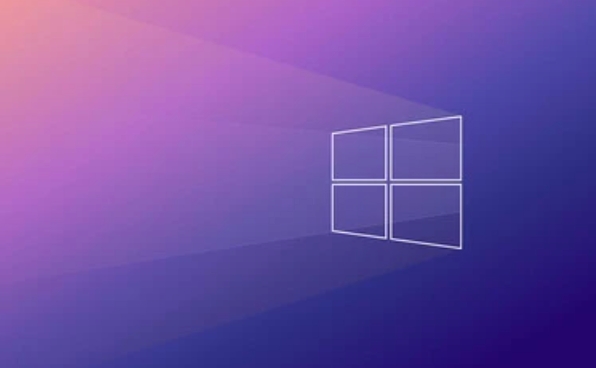
Inilah cara menjalankannya:
- Pergi ke Tetapan> Sistem> Menyelesaikan masalah (atau hanya cari "Tetapan Penyelesaian Masalah").
- Tatal ke bawah dan klik pada masalah masalah lain .
- Cari pengaktifan dalam senarai dan klik Run .
Alat ini akan mengimbas masalah biasa seperti komponen perkhidmatan yang hilang atau kesilapan sambungan dan cuba membetulkannya secara automatik.
3. Pastikan anda menggunakan jenis lesen yang betul
Kesalahan ini muncul apabila Windows cuba mengaktifkan dengan jenis lesen yang salah - sebagai contoh, cuba mengaktifkan lesen runcit pada peranti yang pada asalnya datang dengan lesen OEM (atau sebaliknya).
Beberapa perkara untuk diperiksa:
- Jika anda dinaik taraf dari versi terdahulu, pastikan lesen baru sepadan dengan konfigurasi perkakasan anda.
- Jika anda menggantikan papan induk anda baru -baru ini, Windows mungkin tidak lagi mengenali peranti anda sebagai yang sama.
- Jika anda menggunakan lesen digital yang terikat pada akaun Microsoft, log masuk ke Account.microsoft.com dan sahkan senarai peranti anda termasuk yang satu ini.
Sekiranya anda tidak pasti jenis lesen yang anda ada:
- Tekan
Win R, ketikslmgr.vbs /dli, dan tekan Enter. Ini akan menunjukkan maklumat lesen semasa.
4. Mengaktifkan semula sokongan secara manual atau hubungan
Kadang -kadang pengaktifan automatik gagal kerana isu backend atau sekatan serantau. Dalam hal ini, anda mungkin perlu memanggil sokongan Microsoft secara langsung.
Untuk memulakan pengaktifan semula manual:
- Buka command prompt sebagai pentadbir.
- Jalankan:
slui.exe 4
Ini membuka tetingkap pengaktifan dengan pilihan sokongan telefon berdasarkan rantau anda.
Sokongan panggilan mungkin kelihatan seperti usaha terakhir, tetapi ia sering lebih cepat daripada meneka pada pembetulan. Sediakan kunci produk anda dan bersiaplah untuk menjelaskan secara ringkas situasi anda (contohnya, perkakasan dinaik taraf, pemacu berubah, dll.).
Pada asasnya, itu sahaja. Kebanyakan kes jatuh ke dalam salah satu kategori ini. Memperbaiki Internet, menjalankan penyelesaian masalah, mengesahkan jenis lesen anda, atau menjangkau secara manual biasanya biasanya membersihkannya.
Atas ialah kandungan terperinci Betulkan ralat 'Kami tidak dapat mengaktifkan Windows pada peranti ini'. Untuk maklumat lanjut, sila ikut artikel berkaitan lain di laman web China PHP!

Alat AI Hot

Undress AI Tool
Gambar buka pakaian secara percuma

Undresser.AI Undress
Apl berkuasa AI untuk mencipta foto bogel yang realistik

AI Clothes Remover
Alat AI dalam talian untuk mengeluarkan pakaian daripada foto.

Clothoff.io
Penyingkiran pakaian AI

Video Face Swap
Tukar muka dalam mana-mana video dengan mudah menggunakan alat tukar muka AI percuma kami!

Artikel Panas

Alat panas

Notepad++7.3.1
Editor kod yang mudah digunakan dan percuma

SublimeText3 versi Cina
Versi Cina, sangat mudah digunakan

Hantar Studio 13.0.1
Persekitaran pembangunan bersepadu PHP yang berkuasa

Dreamweaver CS6
Alat pembangunan web visual

SublimeText3 versi Mac
Perisian penyuntingan kod peringkat Tuhan (SublimeText3)

Topik panas
 Windows Tidak Dapat Mengakses Folder Dikongsi di Rangkaian
Jun 30, 2025 pm 04:56 PM
Windows Tidak Dapat Mengakses Folder Dikongsi di Rangkaian
Jun 30, 2025 pm 04:56 PM
Apabila menghadapi "WindowsCan'TaccessSharedFoldDeronNetwork", biasanya anda boleh menyelesaikan masalah melalui langkah -langkah berikut: 1. Hidupkan penemuan rangkaian dan fungsi perkongsian fail dan matikan perlindungan kata laluan; 2. Pastikan komputer sasaran didayakan untuk berkongsi dan menetapkan keizinan yang betul; 3. Semak peraturan firewall dan status perkhidmatan untuk memastikan ia membolehkan akses bersama; 4. Gunakan pengurus kelayakan untuk menambah kelayakan rangkaian untuk sambungan jangka panjang dan stabil.
 Windows 'Mendapatkan Windows Sedia, Jangan Matikan Komputer Anda' tersekat
Jun 30, 2025 pm 05:18 PM
Windows 'Mendapatkan Windows Sedia, Jangan Matikan Komputer Anda' tersekat
Jun 30, 2025 pm 05:18 PM
Apabila anda menemui Windows yang tersangkut di antara muka "Getwindows Ready, jangan tukar komputer anda", anda harus terlebih dahulu mengesahkan sama ada ia benar -benar terperangkap; 1. Perhatikan sama ada cahaya penunjuk cakera keras berkelip, 2. Periksa sama ada bunyi kipas telah berubah, 3. Tunggu sekurang -kurangnya 30 hingga 60 minit untuk memastikan sistem mempunyai masa yang cukup untuk menyelesaikan operasi kemas kini.
 Windows tersekat di skrin selamat datang
Jun 30, 2025 pm 04:44 PM
Windows tersekat di skrin selamat datang
Jun 30, 2025 pm 04:44 PM
Tunggu selama beberapa minit dan cuba memanggil pengurus tugas untuk mengesahkan sama ada kematian palsu; 2. Paksa Shutdown Untuk memasuki persekitaran pemulihan dua kali, gunakan mod selamat untuk menyahpasang pemandu, matikan log masuk automatik, dan periksa dan bunuh virus; 3. Gunakan akaun pentadbir lain atau akaun baru untuk menentukan sama ada fail konfigurasi pengguna rosak; 4. Nyahpasang atau gulung semula pemacu perkakasan, terutamanya pemacu kad grafik, cabut plag periferal untuk menyelesaikan masalah konflik perkakasan; 5. Gunakan arahan SFC dan DISM untuk membaiki fail sistem, dan jika ia tidak sah, sandarkan data dan pasang semula sistem. Apabila Windows terjebak dalam antara muka selamat datang, anda harus terlebih dahulu menghapuskan keadaan kematian palsu, kemudian periksa konfigurasi pengguna, pemacu dan integriti fail sistem pada gilirannya, dan akhirnya mempertimbangkan memasang semula sistem.
 Sejarah papan klip Windows tidak berfungsi
Jun 30, 2025 pm 05:14 PM
Sejarah papan klip Windows tidak berfungsi
Jun 30, 2025 pm 05:14 PM
Apabila Sejarah Klip Papan Windows tidak berfungsi, anda boleh menyemak langkah -langkah berikut: 1. Sahkan bahawa fungsi sejarah papan klip diaktifkan, jalannya adalah "Tetapan> Sistem> Clipboard", dan jika ia tidak didayakan, Win V tidak akan bertindak balas; 2. Periksa sama ada jenis kandungan salinan terhad, seperti imej besar, format khas atau laluan fail tidak boleh disimpan; 3. Pastikan versi sistem menyokongnya, Windows 101809 dan ke atas, dan beberapa versi perusahaan atau LTSC tidak menyokongnya; 4. 5. Kosongkan cache papan klip atau tetapkan semula tetapan, tutup dan kemudian hidupkan "sejarah klip" atau jalankan arahan "Echooff | Clip" untuk membersihkan cache
 Bagaimana untuk menjalankan aplikasi sebagai pentadbir di Windows?
Jul 01, 2025 am 01:05 AM
Bagaimana untuk menjalankan aplikasi sebagai pentadbir di Windows?
Jul 01, 2025 am 01:05 AM
Untuk menjalankan program sebagai pentadbir, anda boleh menggunakan fungsi Windows sendiri: 1. Klik kanan menu untuk memilih "Run As Administrator", yang sesuai untuk senario kenaikan keistimewaan sementara; 2. Buat jalan pintas dan periksa "Run sebagai Pentadbir" untuk mencapai permulaan kenaikan keistimewaan automatik; 3. Gunakan penjadual tugas untuk mengkonfigurasi tugas automatik, sesuai untuk menjalankan program yang memerlukan keizinan pada asas yang dijadualkan atau latar belakang, perhatikan untuk menetapkan butiran seperti perubahan jalan dan cek kebenaran.
 Bagaimana untuk memperbaiki skrin Restart Windows yang tersekat?
Jun 30, 2025 pm 05:10 PM
Bagaimana untuk memperbaiki skrin Restart Windows yang tersekat?
Jun 30, 2025 pm 05:10 PM
Jangan tergesa -gesa untuk memasang semula sistem apabila komputer terjebak di antara muka Windows Restart. Anda boleh mencuba kaedah berikut terlebih dahulu: 1. Memohon kepada keadaan di mana kemas kini terperangkap. Ulangi dua atau tiga kali atau boleh melangkau lag; 2. Masukkan mod selamat untuk memeriksa, pilih Mula Pembaikan atau Sistem Pulihkan melalui penyelesaian masalah. Jika anda boleh memasukkan mod selamat, ia mungkin konflik pemandu atau perisian; 3. Gunakan arahan arahan untuk membaiki fail sistem, masukkan tiga arahan SFC dan DISM dalam persekitaran pemulihan untuk membaiki fail yang rosak; 4. Semak perkakasan atau pemacu yang baru dipasang, cabut plag peranti yang tidak penting atau nyahpasang pemacu baru untuk menghapuskan masalah ketidakserasian. Dalam kebanyakan kes, langkah -langkah di atas dapat menyelesaikan fenomena lag mulakan semula. Jika ia benar -benar tidak berfungsi, pertimbangkan untuk memasang semula sistem dan memberi perhatian untuk menyokong data terlebih dahulu.
 Windows tidak dapat mencari 'ms-set:'
Jun 30, 2025 pm 04:31 PM
Windows tidak dapat mencari 'ms-set:'
Jun 30, 2025 pm 04:31 PM
Apabila anda menemui "WindowsCannotFind'ms-settings: '", halaman Tetapan Sistem biasanya tidak boleh dibuka secara normal. Penyelesaiannya adalah seperti berikut: 1. Periksa integriti fail sistem dan jalankan perintah SFC/Scannow dan DISM/Online/Cleanup/RestoreHealth sebagai pentadbir; 2. Tetapkan semula pengendali protokol lalai dan sahkan bahawa aplikasi lalai ms-sett adalah "Tetapan" dalam "Aplikasi Lalai oleh Protokol"; 3. Periksa sama ada kunci pendaftaran HKEY_CLASSES_ROOT \ ms-setting ada dan lengkap, dan mengimport sandaran pendaftaran sistem normal jika perlu; 4. Gunakan sistem
 'Operasi ini telah dibatalkan kerana sekatan yang berkuat kuasa pada komputer ini' Windows Fix
Jun 30, 2025 pm 04:47 PM
'Operasi ini telah dibatalkan kerana sekatan yang berkuat kuasa pada komputer ini' Windows Fix
Jun 30, 2025 pm 04:47 PM
Kesalahan "Operasi ini telah dibatalkan kerana sekatan pada komputer" biasanya disebabkan oleh kebenaran atau sekatan dasar. Penyelesaian termasuk: 1. Periksa sama ada menggunakan akaun pentadbir, dan jika tidak, beralih atau menukar jenis akaun; 2. Jalankan program sebagai pentadbir, atau tetapkan jalan pintas untuk sentiasa berjalan sebagai pentadbir; 3. Periksa sekatan dasar kumpulan, menetapkan dasar yang mencurigakan untuk "tidak dikonfigurasi" atau "dilumpuhkan", tetapi berhati -hati bahawa tidak ada editor dasar kumpulan untuk edisi rumah; 4. Jika penyuntingan pendaftaran dilumpuhkan, anda boleh mengaktifkannya dengan membuat fail .reg; 5. Selesaikan gangguan perisian pihak ketiga, buat sementara waktu tutup perisian keselamatan atau item permulaan pengurusan. Mencuba kaedah di atas secara teratur biasanya menyelesaikan masalah.





